前言
常规的密码管理方案一般有iCloud,Chrome,1Password,LastPass 以及 KeePass 等等,但是这些服务要么体验不佳,要么数据存在对方服务器,要么需要付费,今天推荐一款全平台的开源密码管理器bitwarden.
docker安装bitwarden
群晖NAS - docker - 注册表
搜索bitwarden
安装mprasil/bitwarden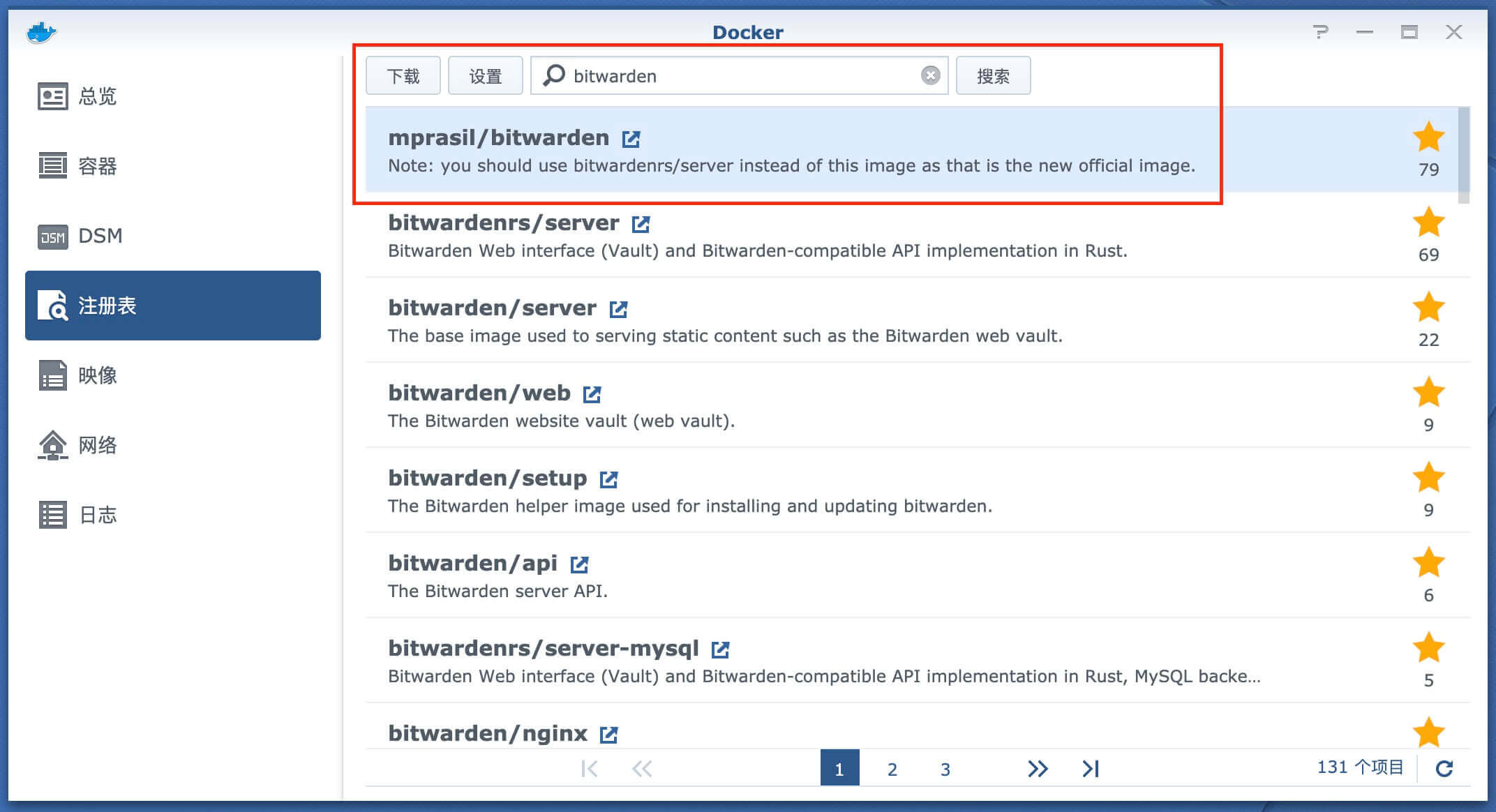
为bitwarden创建一个数据文件夹
在docker文件夹中创建bitwarden文件夹
映像 - 选中下载好的bitwarden - 启动
高级设置 - 启动自动重新启动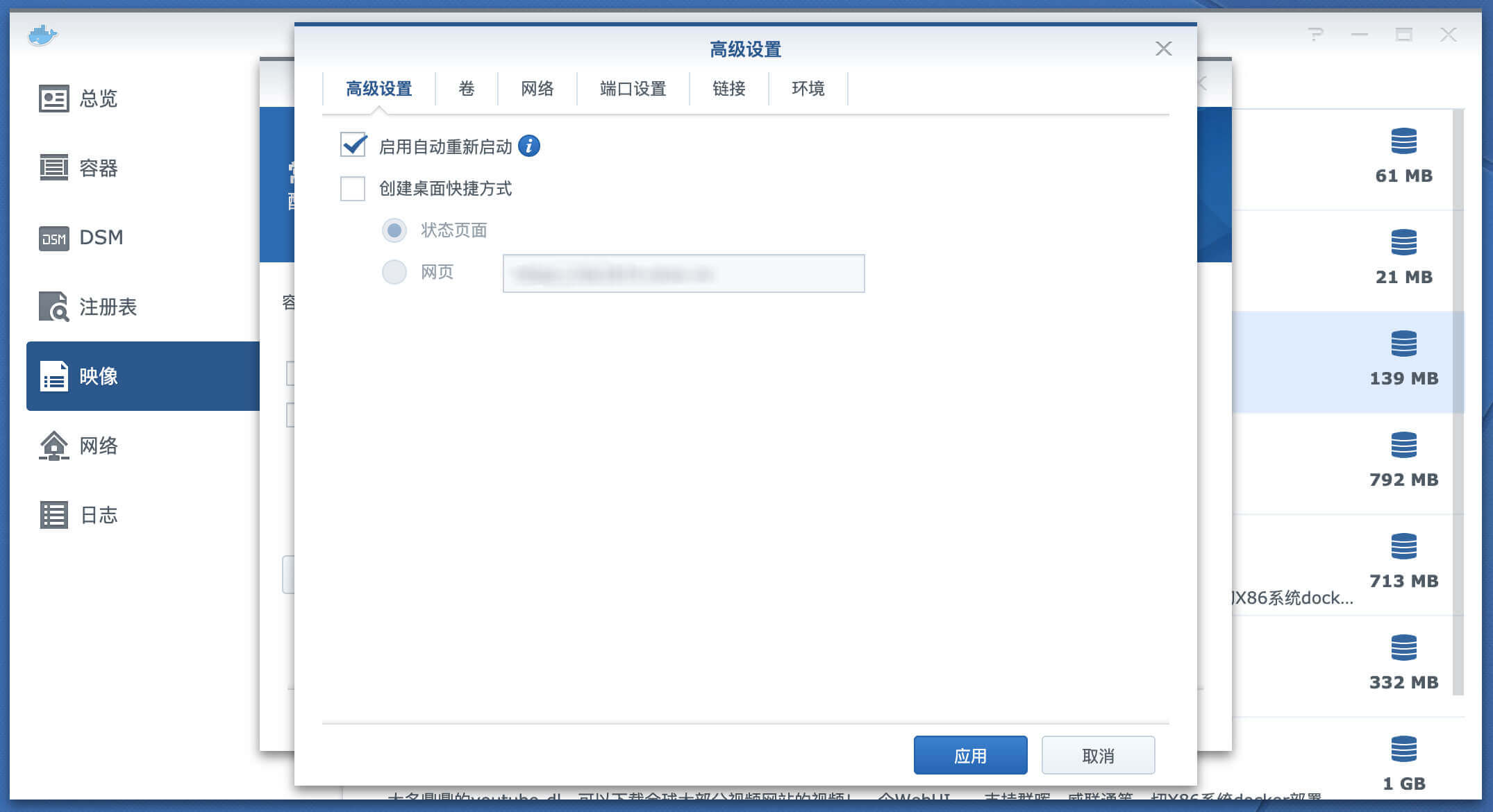
卷 - 添加文件夹
本地文件夹选择刚才创建的bitwarden文件夹
装在路径输入/data/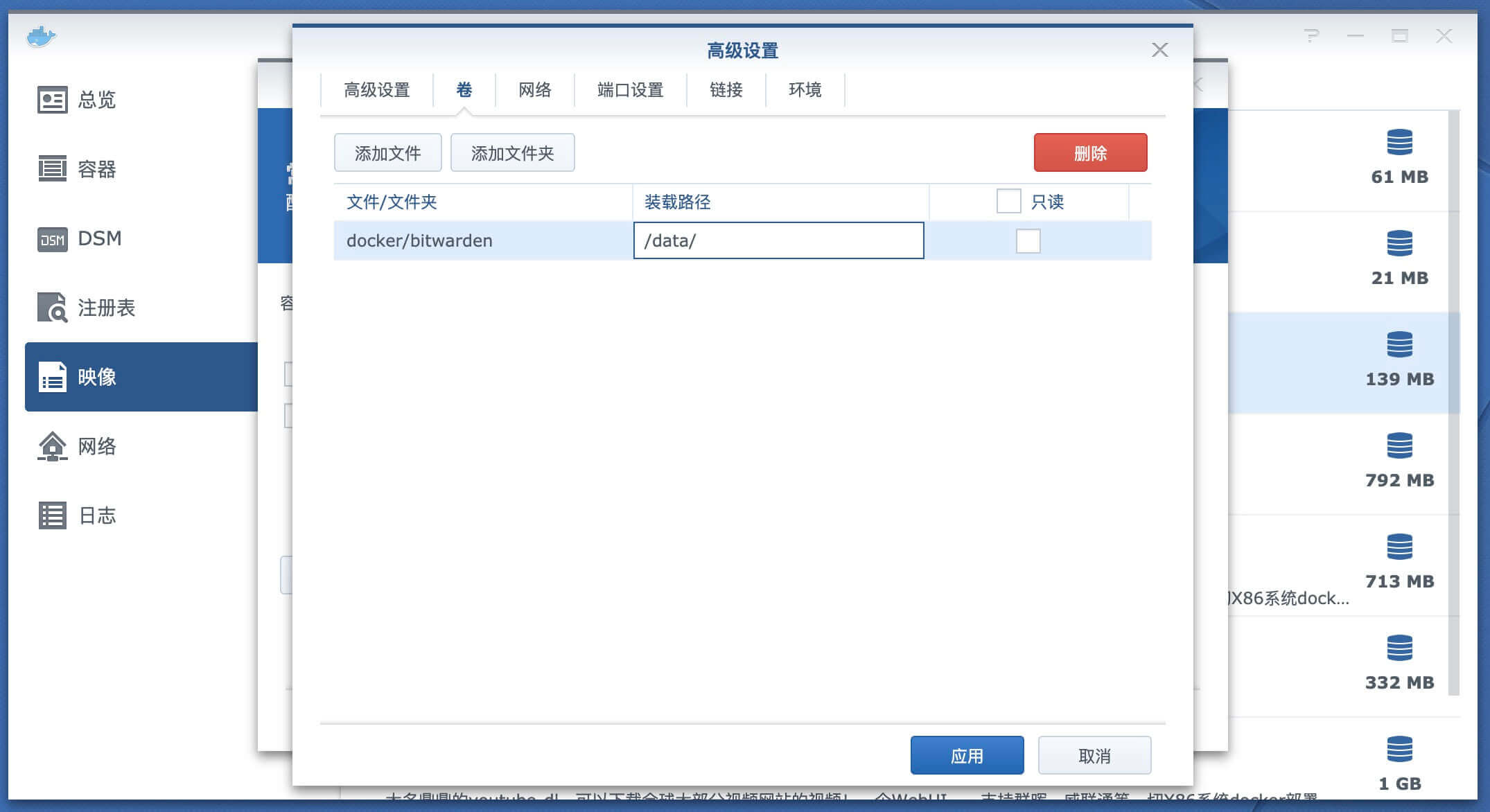
端口设置
由于群晖NAS的其他服务使用了80端口,需为容器80端口配置一个其他的本地端口,本文以3456为例.应用完成后即可启动容器.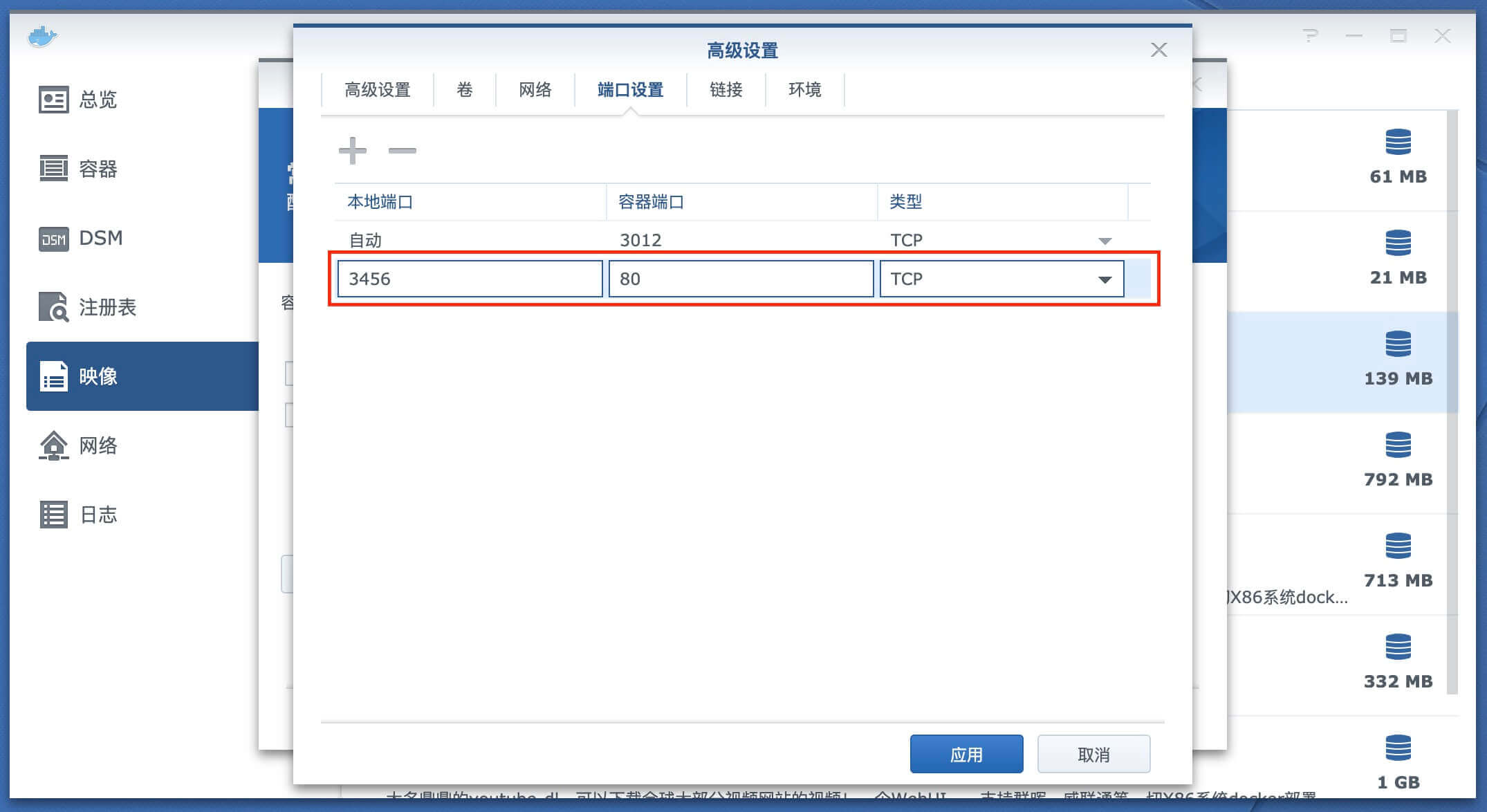
配置HTTPS及证书
反向代理
群晖NAS - 控制面板 - 应用程序门户 - 反向代理服务器
- 新增 - 描述填写bitwarden
- 来源 - 协议选择HTTPS,域名填写为此准备的域名,填写一个自定义端口.
- 目的地 - 目的地选择容器的相关信息,容器本身使用的是HTTP协议,地址为本机
localhost,端口为刚才创建容器映射的本地端口3456. - 确定保存
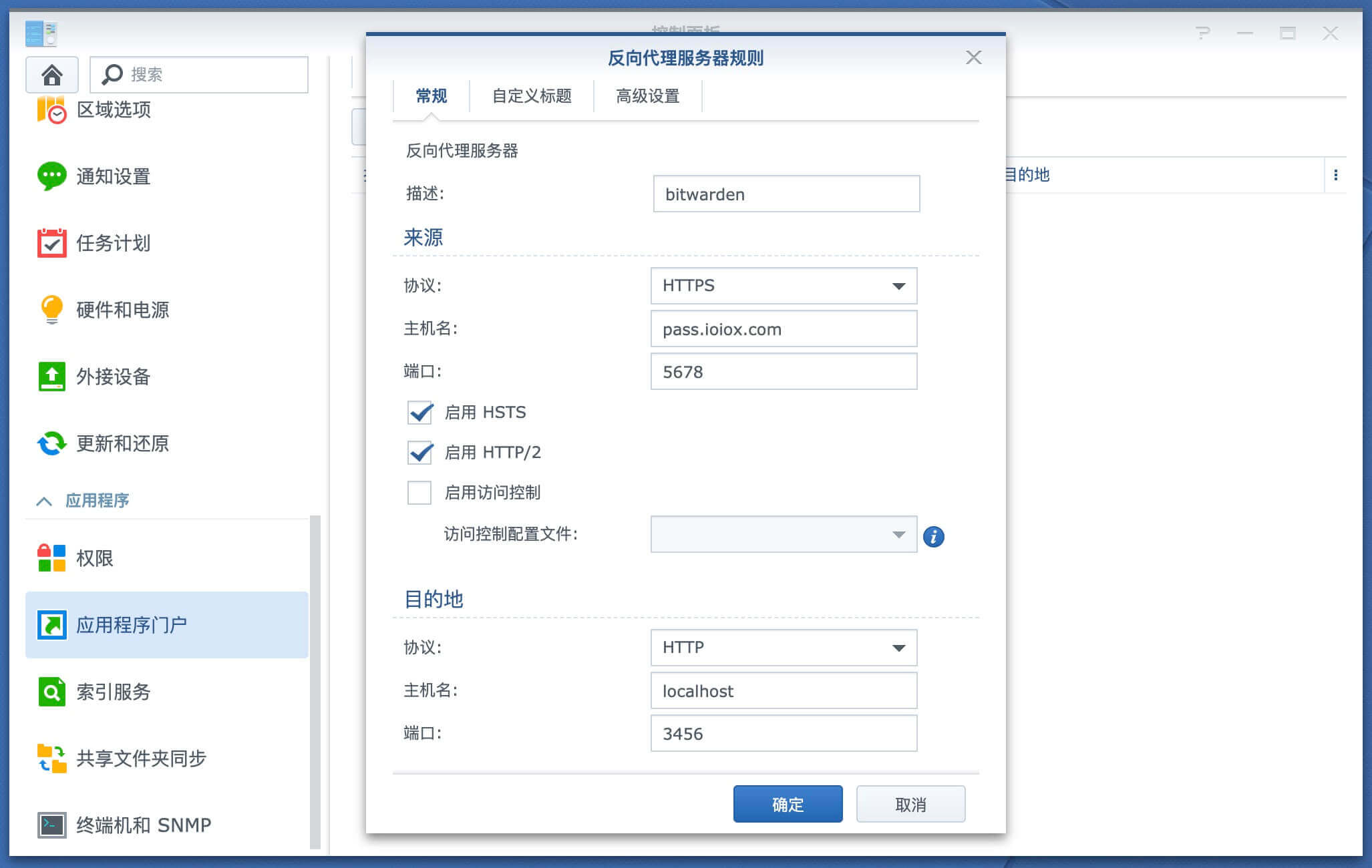
配置证书
控制面板 - 安全性 - 证书
选择你的证书域名点击配置
把此反向代理的域名设置对应的证书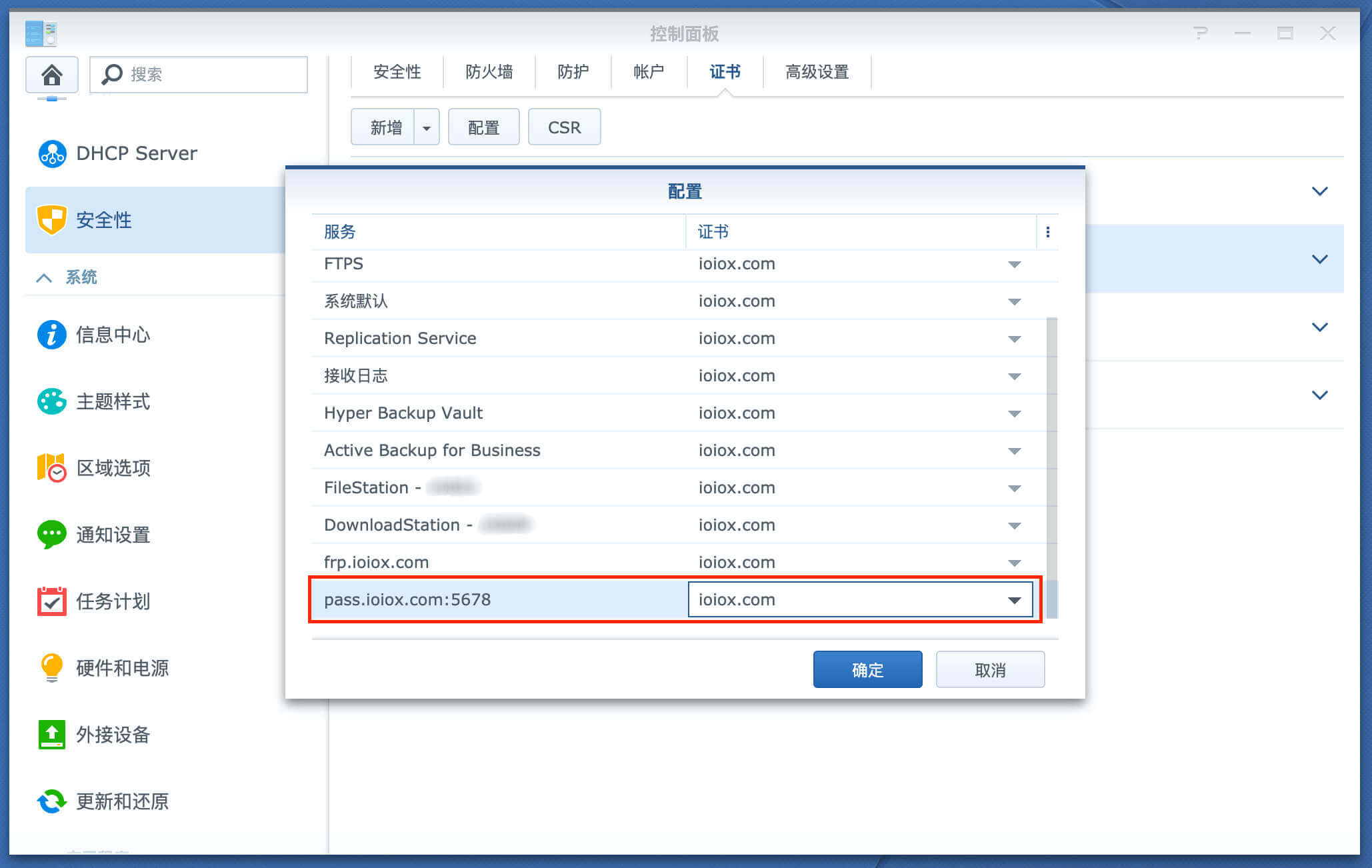
配置外网访问
以上步骤完成了bitwarden的基础部署,现在需要根据你自身的家用宽带的环境,来配置外网访问方式.有公网IP的用户,可以选择DDNS+端口的形式,而内网用户可以使用内网穿透的方式来解决.至于两种方式的优缺点及使用场景,本站多篇文章都提到过,就不再详细阐述,可以搜索本站来查看.下文将分别介绍这两种方案的部署方式.
DDNS
DDNS的配置非常简单,只需要设置路由器端口转发,把上文配置的群晖NAS反向代理的5678端口映射到公网即可.现在就可以使用DDNS域名加上端口号访问了.如果需要像本文一样使用专有域名来访问,只需配置专有域名的CNAME指向你的DDNS域名即可.
浏览器输入 HTTPS协议 + 域名 + 端口 开始使用吧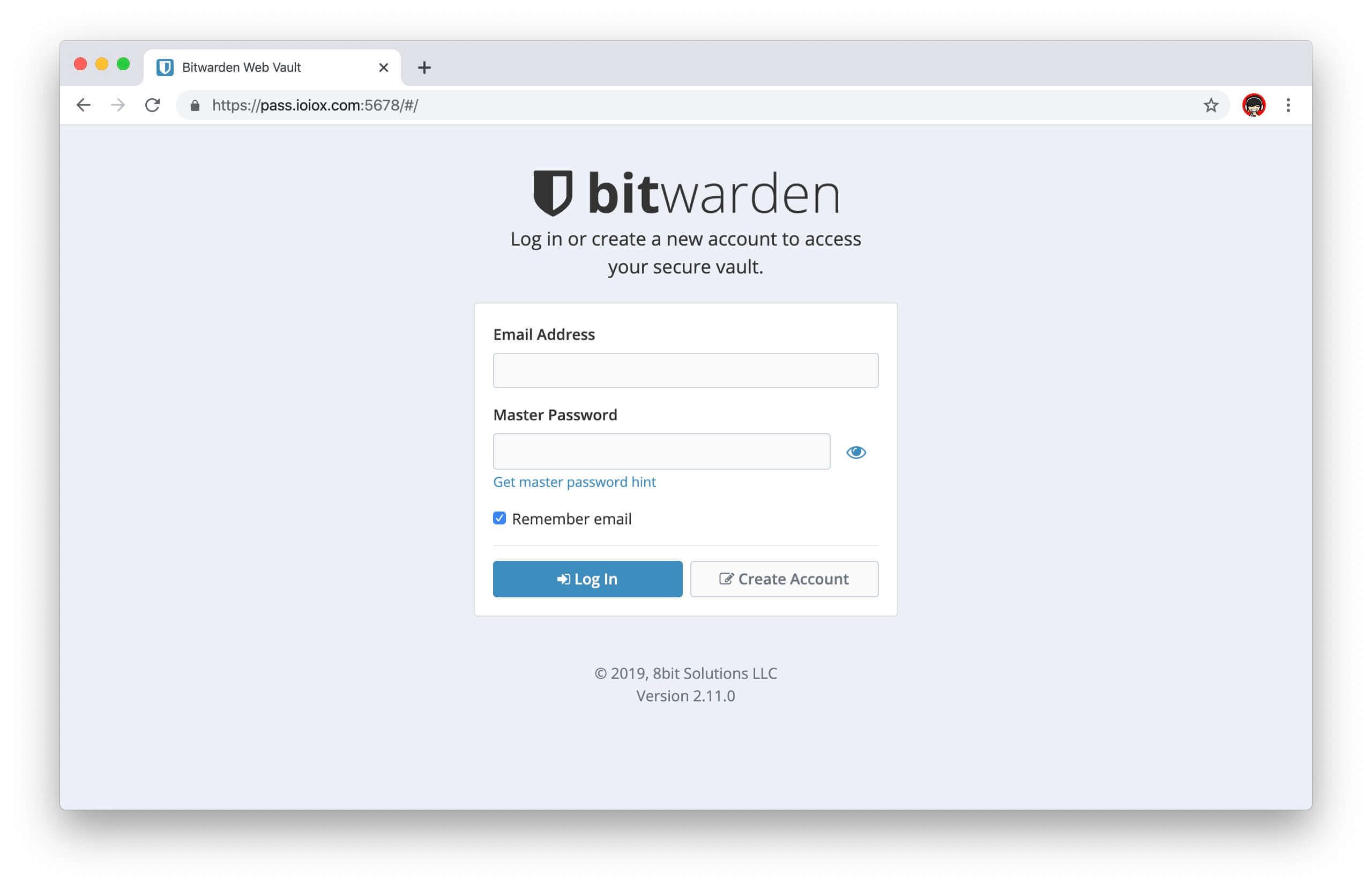
DDNS基础教程本文不再详细介绍,请参考以下链接:
内网穿透
内网穿透的配置同样也非常简单,只需要把上文配置反向代理的域名,端口穿透出去即可.
配置frpc
- type = https
- local_ip = 群晖NAS内网IP
- local_port = 反向代理的端口
- custom_domains = bitwarden域名
frpc.ini参考样本
[bitwarden https]
type = https
local_ip = 192.168.1.5
local_port = 5678
custom_domains = pass.ioiox.com浏览器输入 HTTPS协议 + 域名 开始使用吧
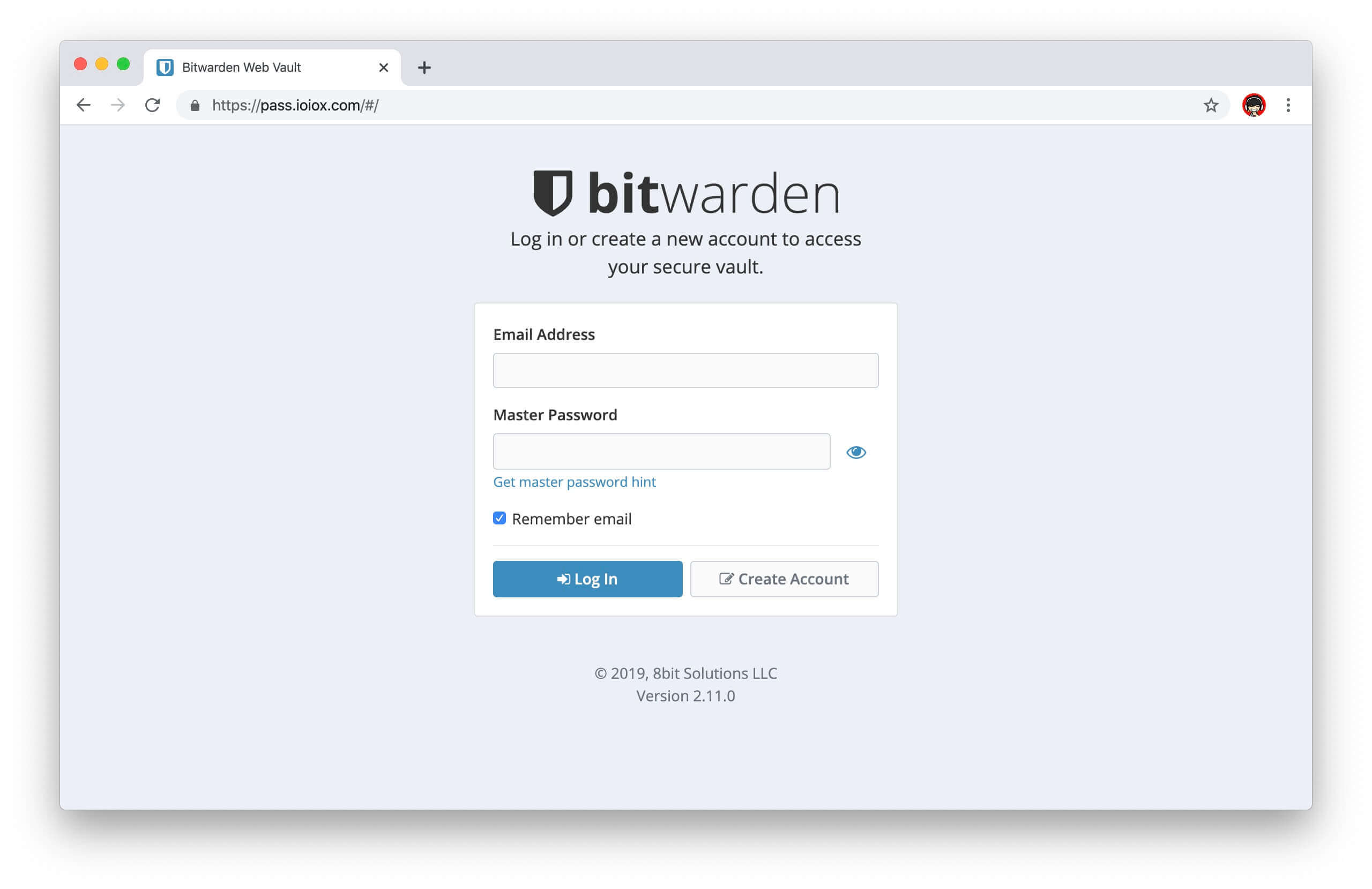
群晖NAS内网穿透的免费服务器以及基础配置教程请参考:
结语
互联网时代,每个人在网络上的账号和密码越来越多,为了使用方便,很多人都会使用相同的,简单的密码,这样一旦一个账户密码被泄露,所有的网站都会有严重的安全隐患.最近几年网络安全和网络隐私问题又越发严重,重要的网站需分别使用各自的强密码才是相对安全的方案.所以无论是bitwarden还是前言提到的其他各种密码管理器,本站还是建议你尽快改善你的信息安全问题.
更多群晖NAS相关技巧,教程及信息,请持续关注本站群晖Synology专栏:



30 条评论
要是能有演示就更完美了!
过几天有空就在更新一篇